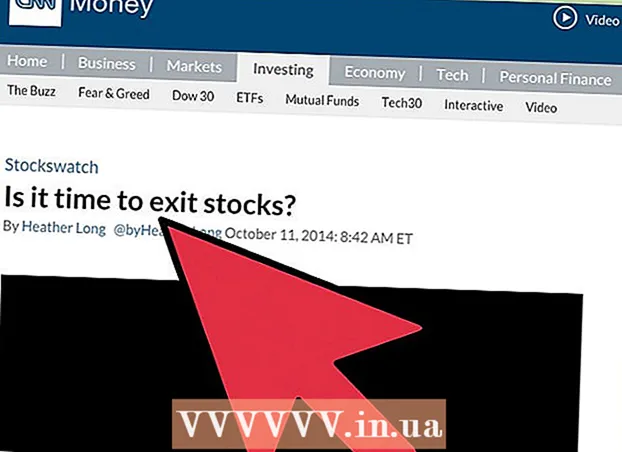Autor:
Charles Brown
Data E Krijimit:
4 Shkurt 2021
Datën E Azhurnimit:
1 Korrik 2024

Përmbajtje
- Të shkelësh
- Metoda 1 nga 4: Burn një DVD që mund të luhet në Windows
- Metoda 2 e 4: Djeg një DVD që mund të luhet në Mac
- Metoda 3 e 4: Burn një DVD të të dhënave në Windows
- Metoda 4 e 4: Djeg një DVD të të dhënave në Mac
- Këshilla
- Paralajmërime
Kjo wikiHow ju tregon se si të digjni një skedar video MP4 në një DVD të zbrazët. Për ta bërë një DVD të luajtshme në shumicën e lojtarëve DVD, duhet të përdorni softuer falas si DVD Flick (Windows) ose Burn (Mac). Nëse thjesht doni të ruani ose luani MP4 në një kompjuter, mund t'i digjni skedarët në një DVD duke përdorur softuerin djegës të sistemit tuaj operativ.
Të shkelësh
Metoda 1 nga 4: Burn një DVD që mund të luhet në Windows
 Vendosni një DVD të zbrazët në DVD player të kompjuterit tuaj. Mund të përdorni cilindo nga formatet e rishkruara të DVD-së, për sa kohë që DVD-ndezësi i mbështet ato. Kjo përfshin DVD ± R dhe DVD ± RW, megjithëse DVD ± RW shpesh nuk funksionon në DVD-lojtarë të pavarur.
Vendosni një DVD të zbrazët në DVD player të kompjuterit tuaj. Mund të përdorni cilindo nga formatet e rishkruara të DVD-së, për sa kohë që DVD-ndezësi i mbështet ato. Kjo përfshin DVD ± R dhe DVD ± RW, megjithëse DVD ± RW shpesh nuk funksionon në DVD-lojtarë të pavarur. - Nëse hapet një dritare për të luajtur automatikisht DVD pasi ta keni futur në ndezësin e kompjuterit tuaj, mund ta mbyllni përpara se të vazhdoni.
- Nëse kompjuteri juaj nuk ka një DVD player (treguar me fjalën "DVD" në ose afër folesë), së pari duhet ta blini dhe ta futni në një vend të ngushtë DVD DVD.
 Shkarkoni programin DVD Flick. Ky program është falas dhe mund të kodifikojë skedarët MP4 për të luajtur në shumicën e DVD player-ve. Shkarkoni këtu:
Shkarkoni programin DVD Flick. Ky program është falas dhe mund të kodifikojë skedarët MP4 për të luajtur në shumicën e DVD player-ve. Shkarkoni këtu: - Shkoni te http://www.dvdflick.net/download.php në shfletuesin tuaj.
- klikoni mbi Shkarkoni DVD Flick në mes të faqes.
- Prisni që të fillojë shkarkimi. Ju mund të duhet të zgjidhni një vendndodhje të ruajtur dhe / ose të konfirmoni shkarkimin.
 Instaloni DVD Flick. Pasi të shkarkoni, klikoni dy herë në skedarin e instalimit DVD Flick, pastaj bëni sa vijon:
Instaloni DVD Flick. Pasi të shkarkoni, klikoni dy herë në skedarin e instalimit DVD Flick, pastaj bëni sa vijon: - klikoni mbi Tjetra
- Kontrolloni kutinë Unë pranoj Në
- Klikoni katër herë Tjetra.
- klikoni mbi Instalo
- klikoni mbi Tjetra
- klikoni mbi Mbaro
 Hapni lehtë DVD-në. Klikoni dy herë në ikonën DVD Flick (duket si një shirit filmi). Do të hapet dritarja DVD Flick.
Hapni lehtë DVD-në. Klikoni dy herë në ikonën DVD Flick (duket si një shirit filmi). Do të hapet dritarja DVD Flick. - Ju mund të keni nevojë për të Ne rregull ose Mbylle në një dritare udhëzuese para se të vazhdoni.
 Vendosni një skedar MP4 në dritaren DVD Flick. Gjeni videon MP4 që dëshironi të digjni në DVD-në tuaj, klikoni dhe terhiqeni videon në dritaren DVD Flick, pastaj lëshoni butonin e miut. Skedari tani do të vendoset në dritaren DVD Flick.
Vendosni një skedar MP4 në dritaren DVD Flick. Gjeni videon MP4 që dëshironi të digjni në DVD-në tuaj, klikoni dhe terhiqeni videon në dritaren DVD Flick, pastaj lëshoni butonin e miut. Skedari tani do të vendoset në dritaren DVD Flick. - Nëse DVD Flick hapet në një dritare me ekran të plotë, klikoni në ikonën katrore të dyfishtë në këndin e sipërm të djathtë të dritares dhe klikoni dhe tërhiqni pjesën e sipërme të dritares për të vendosur në dritare në ekran.
- Nëse keni dy dritare të hapura, mund të vendosni një dritare në të majtë të ekranit për ta ankoruar atje dhe më pas të zgjidhni dritaren tjetër që dëshironi të hapni për ta ankoruar në anën tjetër të ekranit.
 klikoni mbi Cilësimet e projektit. Kjo skedë ndodhet në krye të dritares së DVD Flick. Cilësimet e DVD Flick do të hapen.
klikoni mbi Cilësimet e projektit. Kjo skedë ndodhet në krye të dritares së DVD Flick. Cilësimet e DVD Flick do të hapen.  Klikoni në skedë Djegia. Këtë mund ta gjeni në anën e majtë të faqes.
Klikoni në skedë Djegia. Këtë mund ta gjeni në anën e majtë të faqes.  Kontrolloni kutinë "Burn projektin në disk". Këtë mund ta gjeni në krye të faqes. Kontrollimi i kësaj kuti siguron që skedari MP4 të digjet në DVD.
Kontrolloni kutinë "Burn projektin në disk". Këtë mund ta gjeni në krye të faqes. Kontrollimi i kësaj kuti siguron që skedari MP4 të digjet në DVD.  klikoni mbi Pranoj. Ky buton mund të gjendet në fund të dritares. Kjo do të ruajë cilësimet dhe do t'ju kthejë në faqen kryesore të Flick DVD.
klikoni mbi Pranoj. Ky buton mund të gjendet në fund të dritares. Kjo do të ruajë cilësimet dhe do t'ju kthejë në faqen kryesore të Flick DVD. - Nëse doni të digjni projekte duke përdorur DVD Flick në të ardhmen, klikoni Përdorni si parazgjedhje.
 klikoni mbi Krijoni DVD. Ky buton mund të gjendet në krye të dritares. Kjo do t'i tregojë DVD Flick për të filluar kodimin dhe djegien e skedarit MP4.
klikoni mbi Krijoni DVD. Ky buton mund të gjendet në krye të dritares. Kjo do t'i tregojë DVD Flick për të filluar kodimin dhe djegien e skedarit MP4. - Kur shfaqet një paralajmërim për zgjedhjen e një emri tjetër të skedarit, klikoni Vazhdueshëm.
 Prisni që procesi të përfundojë. Kodimi dhe djegia e një DVD-je mund të zgjasë nga disa minuta në një orë ose më shumë, në varësi të gjatësisë së videos.
Prisni që procesi të përfundojë. Kodimi dhe djegia e një DVD-je mund të zgjasë nga disa minuta në një orë ose më shumë, në varësi të gjatësisë së videos. - Nëse keni një gabim gjatë këtij procesi, ju lutemi referojuni seksionit "Këshilla" në fund të këtij artikulli për një mënyrë tjetër për të djegur një MP4 në DVD me DVD Flick.
 Testo DVD-në tënde. Pasi të ketë përfunduar procesi, mund ta hiqni DVD-në dhe ta ekzekutoni në DVD-player që keni zgjedhur.
Testo DVD-në tënde. Pasi të ketë përfunduar procesi, mund ta hiqni DVD-në dhe ta ekzekutoni në DVD-player që keni zgjedhur. - Përsëri, nëse kjo nuk prodhon një DVD të mirë, shihni "Këshilla" për një zgjidhje të mundshme.
Metoda 2 e 4: Djeg një DVD që mund të luhet në Mac
 Vendosni një DVD të zbrazët në diskun tuaj. Mund të përdorni çdo lloj DVD të zbrazët për të krijuar një DVD video, por disqet DVD DVD R janë më të përshtatshmet për një larmi të madhe luajtësish.
Vendosni një DVD të zbrazët në diskun tuaj. Mund të përdorni çdo lloj DVD të zbrazët për të krijuar një DVD video, por disqet DVD DVD R janë më të përshtatshmet për një larmi të madhe luajtësish. - Nëse dritaret hapen automatikisht për të luajtur DVD pasi ta keni futur në kompjuterin tuaj, mbylli ato përpara se të vazhdoni.
- Nëse kompjuteri juaj nuk ka një DVD player (treguar me fjalën "DVD" në ose pranë luajtësit), së pari duhet të blini një dhe ta vendosni në një mbyllje USB / DVD. Sigurohuni që të zgjidhni një version që i përshtatet portës USB të kompjuterit tuaj, pasi Mac-et modernë kanë "lojëra elektronike" USB-C në vend të "lojërave elektronike" tradicionale USB.
 Shkarkoni dhe instaloni Burn. Burn është një program falas që ju lejon të digjni skedarë MP4 në DVD, ndër të tjera. Për ta bërë këtë, shkoni te http://burn-osx.sourceforge.net/Pages/English/home.html në shfletuesin tuaj dhe klikoni Shkarkoni Burn në këndin e poshtëm të djathtë të faqes, atëherë bëni sa vijon:
Shkarkoni dhe instaloni Burn. Burn është një program falas që ju lejon të digjni skedarë MP4 në DVD, ndër të tjera. Për ta bërë këtë, shkoni te http://burn-osx.sourceforge.net/Pages/English/home.html në shfletuesin tuaj dhe klikoni Shkarkoni Burn në këndin e poshtëm të djathtë të faqes, atëherë bëni sa vijon: - Hapni dosjen Burn (skedari zip) duke klikuar dy herë mbi të.
- Klikoni dhe tërhiqni ikonën e aplikacionit Burn në dosjen Applications.
- Klikoni dy herë në ikonën Burn.
- Konfirmoni shkarkimin kur të kërkohet.
 Burn Open. klikoni mbi Ndriçoj
Burn Open. klikoni mbi Ndriçoj Klikoni në skedë Video. Kjo mund të gjendet në krye të dritares së Burn. Kjo do ta zhvendosë dritaren nga Burn në seksionin "Video".
Klikoni në skedë Video. Kjo mund të gjendet në krye të dritares së Burn. Kjo do ta zhvendosë dritaren nga Burn në seksionin "Video".  Vendosni një emër DVD. Klikoni në fushën e tekstit në krye të dritares Burn dhe zëvendësoni tekstin aktual (zakonisht "Untitled" ose "Untitled") me një emër të zgjedhur për DVD-në tuaj.
Vendosni një emër DVD. Klikoni në fushën e tekstit në krye të dritares Burn dhe zëvendësoni tekstin aktual (zakonisht "Untitled" ose "Untitled") me një emër të zgjedhur për DVD-në tuaj.  klikoni mbi + . Ky buton ndodhet në këndin e poshtëm të majtë të dritares. Do të hapet një dritare e Gjetësit.
klikoni mbi + . Ky buton ndodhet në këndin e poshtëm të majtë të dritares. Do të hapet një dritare e Gjetësit.  Zgjidhni skedarin tuaj MP4. Klikoni në skedarin MP4 që dëshironi të digjni në një DVD.
Zgjidhni skedarin tuaj MP4. Klikoni në skedarin MP4 që dëshironi të digjni në një DVD.  klikoni mbi Për të hapur. Ky opsion mund të gjendet në këndin e poshtëm të djathtë të dritares së Gjetësit. Skedari MP4 do të shfaqet në dritaren Burn.
klikoni mbi Për të hapur. Ky opsion mund të gjendet në këndin e poshtëm të djathtë të dritares së Gjetësit. Skedari MP4 do të shfaqet në dritaren Burn.  Klikoni në listën zbritëse File Type. Ky opsion mund të gjendet në këndin e sipërm të djathtë të dritares Burn.
Klikoni në listën zbritëse File Type. Ky opsion mund të gjendet në këndin e sipërm të djathtë të dritares Burn.  klikoni mbi DVD-Video. Këtë mundësi mund ta gjeni në menunë në rënie.
klikoni mbi DVD-Video. Këtë mundësi mund ta gjeni në menunë në rënie.  klikoni mbi Të konvertohet Nëse është e nevojshme. Nëse keni mundësi të konvertohet pasi të zgjidhni llojin e skedarit, klikoni mbi të dhe ndiqni të gjitha udhëzimet në ekran. Kjo do të sigurojë që skedari juaj DVD të luhet në DVD.
klikoni mbi Të konvertohet Nëse është e nevojshme. Nëse keni mundësi të konvertohet pasi të zgjidhni llojin e skedarit, klikoni mbi të dhe ndiqni të gjitha udhëzimet në ekran. Kjo do të sigurojë që skedari juaj DVD të luhet në DVD.  klikoni mbi Të digjet. Ky buton ndodhet në këndin e poshtëm të djathtë të dritares. MP4 do të digjet në diskun DVD.
klikoni mbi Të digjet. Ky buton ndodhet në këndin e poshtëm të djathtë të dritares. MP4 do të digjet në diskun DVD.  Ndiqni të gjitha udhëzimet në ekran. Ju do të merrni një njoftim kur djegia të ketë përfunduar. Nëse jo, thjesht prisni që shiriti i progresit të zhduket. Pasi të keni përfunduar djegien, mund ta nxirrni DVD-në dhe ta luani në cilindo DVD player standard.
Ndiqni të gjitha udhëzimet në ekran. Ju do të merrni një njoftim kur djegia të ketë përfunduar. Nëse jo, thjesht prisni që shiriti i progresit të zhduket. Pasi të keni përfunduar djegien, mund ta nxirrni DVD-në dhe ta luani në cilindo DVD player standard.
Metoda 3 e 4: Burn një DVD të të dhënave në Windows
 Vendosni një DVD të zbrazët në ndezësin e kompjuterit tuaj. Sigurohuni që të mos ketë skedarë në DVD para se ta bëni këtë.
Vendosni një DVD të zbrazët në ndezësin e kompjuterit tuaj. Sigurohuni që të mos ketë skedarë në DVD para se ta bëni këtë. - Djegësi duhet të jetë në gjendje të djegë DVD. Ju mund të zbuloni nëse ndezësi i kompjuterit tuaj mund të digjet ose jo DVD duke kërkuar logon "DVD" në ose afër ndezësit.
 Hapni Fillimin
Hapni Fillimin  Hapni File Explorer
Hapni File Explorer  Zgjidhni një vendndodhje skedari. Klikoni në dosjen që përmban skedarin tuaj MP4.
Zgjidhni një vendndodhje skedari. Klikoni në dosjen që përmban skedarin tuaj MP4.  Zgjidhni filmin tuaj. Klikoni në skedarin e filmit që dëshironi të digjni në DVD.
Zgjidhni filmin tuaj. Klikoni në skedarin e filmit që dëshironi të digjni në DVD.  klikoni mbi Ndani. Ky opsion mund të gjendet në këndin e sipërm të majtë të dritares. Një shirit veglash do të shfaqet në krye të dritares.
klikoni mbi Ndani. Ky opsion mund të gjendet në këndin e sipërm të majtë të dritares. Një shirit veglash do të shfaqet në krye të dritares.  klikoni mbi Digjen në disk . Këtë mund ta gjeni në grupin "Dërgo" të shiritit të veglave. Do të hapet një dritare.
klikoni mbi Digjen në disk . Këtë mund ta gjeni në grupin "Dërgo" të shiritit të veglave. Do të hapet një dritare.  klikoni mbi Të digjet. Këtë opsion mund ta gjeni në krye të dritares. Filmi do të digjet në DVD-në tuaj.
klikoni mbi Të digjet. Këtë opsion mund ta gjeni në krye të dritares. Filmi do të digjet në DVD-në tuaj. - Ky proces mund të zgjasë nga disa minuta në një orë ose më shumë, në varësi të madhësisë së filmit dhe shpejtësisë së kompjuterit tuaj.
 klikoni mbi Të plotë kur nxitet. Këtë mund ta shihni në fund të dritares. Pasi të klikoni në Të plotë mund ta hiqni DVD-në nga kompjuteri. Tani duhet të jeni në gjendje të përdorni DVD-në për të hapur dhe për të luajtur skedarin MP4 në çdo kompjuter me një makinë DVD.
klikoni mbi Të plotë kur nxitet. Këtë mund ta shihni në fund të dritares. Pasi të klikoni në Të plotë mund ta hiqni DVD-në nga kompjuteri. Tani duhet të jeni në gjendje të përdorni DVD-në për të hapur dhe për të luajtur skedarin MP4 në çdo kompjuter me një makinë DVD.
Metoda 4 e 4: Djeg një DVD të të dhënave në Mac
 Bleni dhe lidhni një disk USB / DVD. Meqenëse shumica e Mac-ve modernë nuk kanë një disk DVD, do t'ju duhet një i jashtëm për të djegur të dhënat tuaja në DVD.
Bleni dhe lidhni një disk USB / DVD. Meqenëse shumica e Mac-ve modernë nuk kanë një disk DVD, do t'ju duhet një i jashtëm për të djegur të dhënat tuaja në DVD. - Nëse Mac juaj përdor porte USB-C (ovale) në vend të portave USB 3.0 (drejtkëndëshe), sigurohuni që të blini një makinë DVD që përdor një lidhje USB-C ose të blini një adaptor USB 3.0 në USB-C.
 Vendosni një DVD të zbrazët në ndezësin e Mac-ut tuaj. Sigurohuni që të mos ketë skedarë në DVD para se ta bëni këtë.
Vendosni një DVD të zbrazët në ndezësin e Mac-ut tuaj. Sigurohuni që të mos ketë skedarë në DVD para se ta bëni këtë.  Gjetësi i Hapur. Klikoni në ikonën blu në formën e fytyrës në Mac's Dock për ta bërë këtë.
Gjetësi i Hapur. Klikoni në ikonën blu në formën e fytyrës në Mac's Dock për ta bërë këtë.  Shkoni te vendndodhja e skedarit MP4. Në anën e majtë të dritares Finder, klikoni në dosjen ku ruhet skedari MP4.
Shkoni te vendndodhja e skedarit MP4. Në anën e majtë të dritares Finder, klikoni në dosjen ku ruhet skedari MP4.  Zgjidhni skedarin MP4. Klikoni në skedarin MP4 për ta bërë këtë. Skedari do të shënohet.
Zgjidhni skedarin MP4. Klikoni në skedarin MP4 për ta bërë këtë. Skedari do të shënohet.  klikoni mbi Dosja. Ky artikull i menusë mund të gjendet në pjesën e sipërme të ekranit. Do të shfaqet një menu në rënie.
klikoni mbi Dosja. Ky artikull i menusë mund të gjendet në pjesën e sipërme të ekranit. Do të shfaqet një menu në rënie.  klikoni mbi Burn [film] në disk. Këtë mundësi mund ta gjeni në menunë në rënie. Kjo do të hapë dritaren Burn.
klikoni mbi Burn [film] në disk. Këtë mundësi mund ta gjeni në menunë në rënie. Kjo do të hapë dritaren Burn.  klikoni mbi Të digjet kur nxitet. Ky opsion mund të gjendet në fund të dritares që shfaqet.
klikoni mbi Të digjet kur nxitet. Ky opsion mund të gjendet në fund të dritares që shfaqet.  klikoni mbi Ne rregull kur nxitet. Këtë buton mund ta shihni në këndin e poshtëm të djathtë të dritares. Pasi ta bëni këtë, mund ta merrni DVD-në nga kompjuteri juaj. Tani duhet të jeni në gjendje të hapni DVD dhe të shikoni skedarin MP4 në çdo kompjuter me një makinë DVD.
klikoni mbi Ne rregull kur nxitet. Këtë buton mund ta shihni në këndin e poshtëm të djathtë të dritares. Pasi ta bëni këtë, mund ta merrni DVD-në nga kompjuteri juaj. Tani duhet të jeni në gjendje të hapni DVD dhe të shikoni skedarin MP4 në çdo kompjuter me një makinë DVD.
Këshilla
- Kur përdorni DVD Flick, ju mund ta ktheni skedarin MP4 në një skedar ISO në vend të një skedari DVD duke kontrolluar kutinë "Krijo imazhin ISO" në vend të "Burn project to shkruaj". Skedarët ISO mund të digjen në një DVD duke përdorur funksionet e sistemit tuaj operativ, pas së cilës ato duhet të punojnë në shumicën e DVD player.
Paralajmërime
- Disa DVD player, të tilla si modele të vjetra ose Blu-ray, nuk mund të luajnë një DVD të bërë në shtëpi.